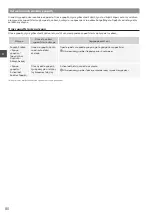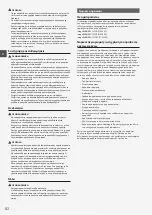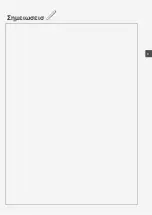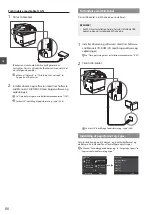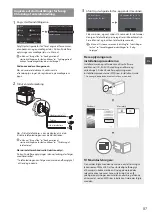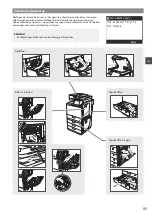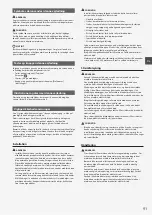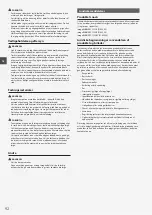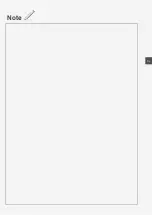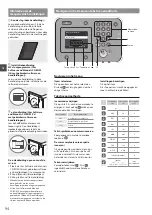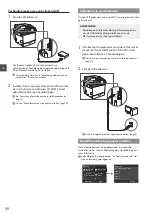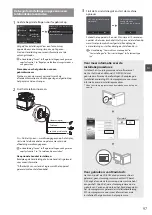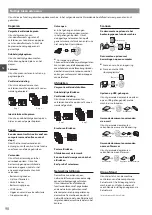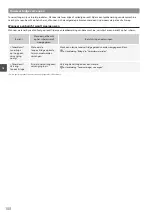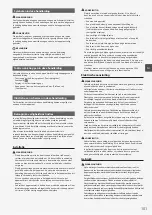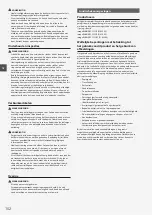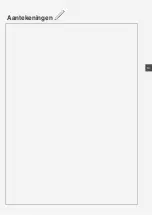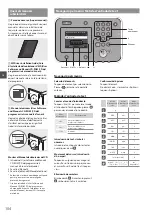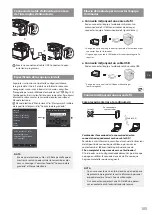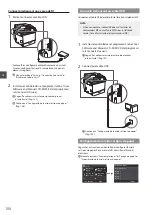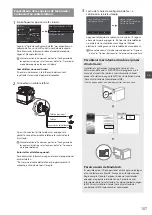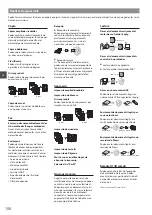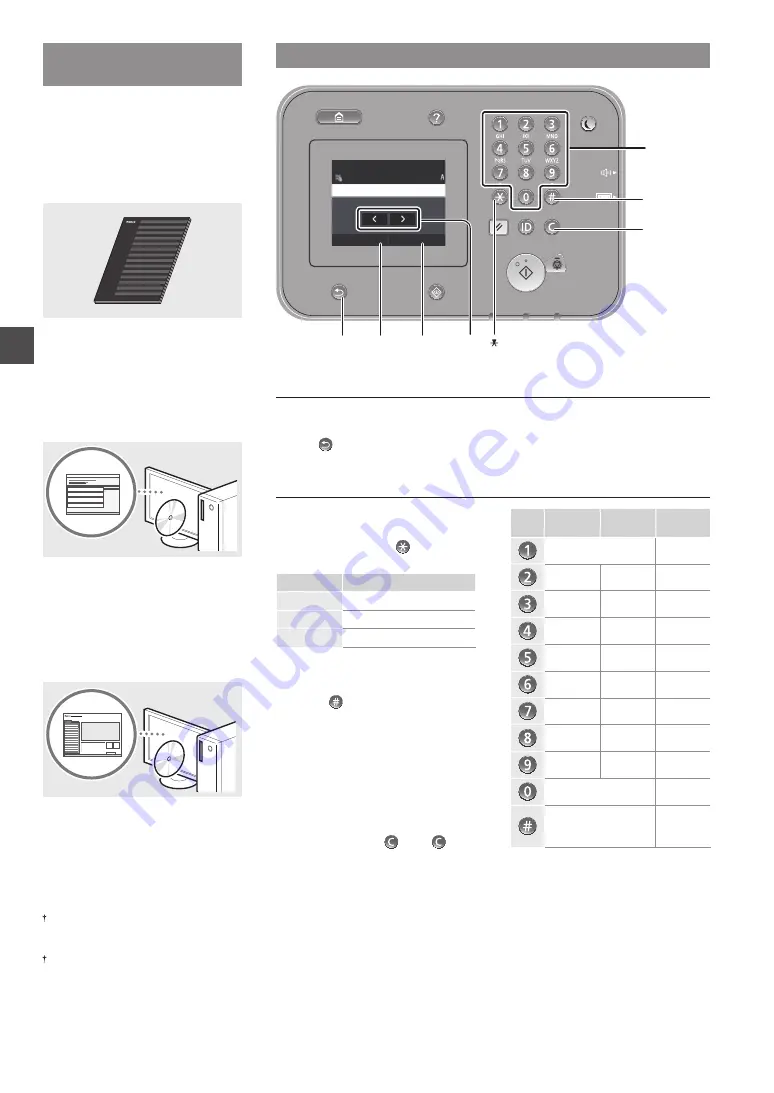
94
Nl
Nl
Navigeren in het menu en tekstinvoermethode
Naam systeembeheerder
Administrator
A/a/12
Toepassen
◀▶
<A/a/12>
Terug
<Toepassen>
#
Numerieke
toetsen
Wissen
Informatie over de
meegeleverde handleidingen
Aan de slag (deze handleiding):
Lees deze handleiding eerst. In deze
handleiding worden de installatie
van de machine, de instellingen en
waarschuwingen beschreven. Lees deze
handleiding voordat u de machine gaat
gebruiken.
Installatiehandleiding
MF-stuurprogramma (User
Software and Manuals CD-ROM
(Cd met gebruikerssoftware en
handleidingen)):
Lees nu deze handleiding. In deze
handleiding wordt de installatie van de
software beschreven.
e-Handleiding (User Software
and Manuals CD-ROM (Cd
met gebruikerssoftware en
handleidingen)):
Lees de hoofdstukken die voor u van
toepassing zijn. De e-Handleiding is
ingedeeld op onderwerp zodat u de
gewenste informatie eenvoudig kunt vinden.
Navigeren in het menu
Items selecteren
Tik op een item om het te selecteren.
Druk op om terug te gaan naar het
vorige scherm.
Instellingen bevestigen
Tik op het item.
Als <Toepassen> wordt weergegeven,
moet u echter hierop klikken.
Tekstinvoermethode
Invoermodus wijzigen
Tik op <A/a/12> om de invoermodus te
wijzigen. U kunt ook op drukken om
de invoermodus te wijzigen.
Invoermodus
Beschikbare tekst
<A>
Hoofdletters en symbolen
<a>
Kleine letters en symbolen
<12>
Cijfers
Tekst, symbolen en nummers invoeren
Voer gegevens in met de numerieke
toetsen of .
De cursor verplaatsen (een spatie
invoeren)
Tik op de positie waarnaar u de cursor
wilt verplaatsen. Als u een spatie wilt
invoeren, verplaatst u de cursor naar
het einde van de tekst en tikt u op <
▶
>.
Tekens verwijderen
Verwijder tekens met . Als u
ingedrukt houdt, worden alle tekens
verwijderd.
Invoermodus:
<A>
Invoermodus:
<a>
Invoermodus:
<12>
@ . - _ /
1
ABC
abc
2
DEF
def
3
GHI
ghi
4
JKL
jkl
5
MNO
mno
6
PQRS
pqrs
7
TUV
tuv
8
WXYZ
wxyz
9
(niet beschikbaar)
0
(spatie)
- . * # ! “ , ; : ^ ` _ = / | ‘
? $ @ % & + \ ˜ ( ) [ ] { } < >
(niet
beschikbaar)
De e-Handleiding openen vanaf de
cd-rom
1 Plaats de User Software and Manuals
CD-ROM (Cd met gebruikerssoftware
en handleidingen) in uw computer.
2 Klik op [Manuals] (Handleidingen).
3 Klik op [e-Manual] (e-Handleiding).
Afhankelijk van het besturingssysteem
dat u gebruikt, wordt er een
beveiligingswaarschuwing weergegeven.
Als de User Software and Manuals
CD-ROM (Cd met gebruikerssoftware
en handleidingen) al in uw computer is
geplaatst en [Manuals] (Handleidingen)
niet wordt weergegeven, verwijdert u de
cd-rom en plaatst u deze opnieuw.
Содержание ImageRUNNER C1335iF
Страница 3: ...3 ...
Страница 4: ...4 Installing the Machine 9 10 2 3 4 1 ...
Страница 5: ...5 A4 LTR LGL 1 2 ...
Страница 6: ...6 Installing the Machine ...
Страница 7: ...7 ...
Страница 23: ...23 En En ...
Страница 33: ...33 Fr Fr ...
Страница 53: ...53 It It ...
Страница 63: ...63 Es Es ...
Страница 73: ...73 Pt Pt Notas ...
Страница 83: ...83 El El Σημειωσεισ ...
Страница 93: ...93 Da Da Note ...
Страница 103: ...103 Nl Nl Aantekeningen ...
Страница 113: ...113 Ca Ca ...
Страница 123: ...123 Sv Sv Anteckningar ...
Страница 133: ...133 Fi Fi Muistiinpanoja ...
Страница 143: ...143 Ru Ru Для заметок ...
Страница 153: ...153 Uk Uk Нотатки ...
Страница 163: ...163 Lv Lv Piezīmes ...
Страница 173: ...173 Lt Lt Pastabos ...
Страница 183: ...183 Et Et ...
Страница 193: ...193 Pl Pl Notatki ...
Страница 203: ...203 Cs Cs ...
Страница 213: ...213 Sk Sk ...
Страница 223: ...223 Sl Sl Note ...
Страница 233: ...233 Hr Hr Bilješke ...
Страница 243: ...243 Hu Hu Jegyzetek ...
Страница 253: ...253 Ro Ro Notă ...
Страница 263: ...263 Bg Bg Бележки ...
Страница 273: ...273 Tr Tr ...
Страница 283: ...283 Ar Ar ...